Calcular con SPSS
Una de las principales ventajas de SPSS radica en la posibilidad de crear nueva información a partir de los datos contenidos en las variables originales. El procedimiento que nos permite realizar esta labor se denomina Calcular y su función es realizar cálculos mediante ecuaciones matemáticas basadas en operadores aritméticos, lógicos, exponenciales, etc. Con este procedimiento podemos calcular valores para variables numéricas o variables de cadena (Alfanumérica), y a su vez guardar los resultados en una nueva variable o reemplazar los valores de una variable existente. Además, a través de este procedimiento, podemos calcular valores de forma selectiva para subconjuntos de datos utilizando expresiones condicionales.
Para comprender la metodología y los alcances del procedimiento Calcular, vamos a generar un ejemplo con las variables Ventas trimestrales (Ven1tri, Ven2tri, Ven3tri y Ven4tri) del archivo Ventas.sav, el cual se encuentra en la carpeta Capítulo4 del CD adjunto. Antes de ingresar al procedimiento es necesario cargar el archivo en el editor de datos de SPSS, por lo que debemos abrirlo ya sea por medio de la ruta Archivo.. Abrir.. Datos.. ó mediante el botón Abrir (![]() ) ubicado en la barra de herramientas. Una vez abierto el archivo estamos listos para utilizar el procedimiento.
) ubicado en la barra de herramientas. Una vez abierto el archivo estamos listos para utilizar el procedimiento.
Para acceder al procedimiento debemos ir al menú Transformar y seleccionar la opción Calcular [Fig.4-66]; al hacer clic sobre la opción, aparece el cuadro de diálogo correspondiente [Fig.4-67]. En este cuadro debemos definir el nombre y las propiedades (Tipo y Etiqueta) de la variable de destino, así como la ecuación matemática con la que se van ha realizar los cálculos. Además podemos definir una expresión condicional que nos limite el número de casos calculados.
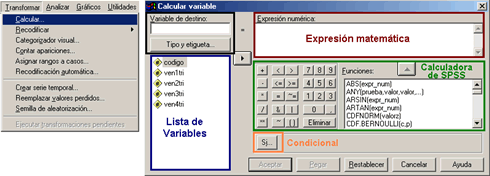
Este cuadro esta compuesto por las secciones tradicionales del programa como la lista de variables y la casilla de selección (Expresión Matemática), así como también la calculadora de SPSS (Ver depuración Capítulo III) y la Condicional. La única sección nueva que aparece en este cuadro corresponde a Variable de destino, en la cual se definen el nombre, la etiqueta y el tipo de datos de la variable de resultado.
Continuando con el ejemplo, lo primero que debemos hacer es asignar el nombre a la variable destino, para lo cual nos ubicamos en la casilla Destino y le ingresamos el nombre Ventotal; una vez se ingresa el nombre se activa el botón Tipo y etiqueta en el que hacemos clic, con lo que aparece el cuadro de diálogo correspondiente [Fig.4-68]. En este cuadro encontramos dos secciones, la primera corresponde a la etiqueta de la variable de destino, en donde podemos ingresar una pequeña leyenda descriptiva o utilizar la expresión como etiqueta. La segunda sección corresponde al Tipo de la variable de destino en donde debemos especificar si la variable de resultado es Numérica o de Cadena (Alfanumérica); si escogemos el tipo de cadena debemos recordar que este tipo de variables no son tenidas en cuenta para los cálculos de los procedimientos estadísticos.
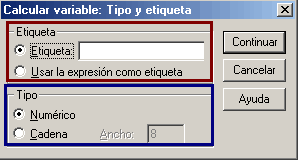
Continuando, ingresamos en la etiqueta la leyenda (Ventas totales del año), a su vez seleccionamos el tipo Numérica y hacemos clic en el botón Continuar con lo que volvemos al cuadro de diálogo Calcular variable. Después de definir la variable de destino debemos ingresar la ecuación matemática en la sección expresión matemática (La expresión puede utilizar nombres de variables existentes, constantes, operadores aritméticos y funciones [aritméticas, estadísticas, de distribución ó de cadena]).
Para ingresar la expresión, debemos ubicar la variable Ventas primer trimestre (Ven1tri) en la lista de variables e ingresarla en la casilla de ecuación haciendo clic en el botón flecha (![]() ), a continuación hacemos clic en el botón suma (
), a continuación hacemos clic en el botón suma (![]() ) de la Calculadora de SPSS; enseguida ingresamos la variable Ventas segundo trimestre (Ven2tri) y nuevamente hacemos clic en el botón suma (
) de la Calculadora de SPSS; enseguida ingresamos la variable Ventas segundo trimestre (Ven2tri) y nuevamente hacemos clic en el botón suma (![]() ). Este procedimiento lo repetimos con las variables Ven3tri y Ven4tri de tal manera que la expresión quede (Ven1tri + Ven2tri + Ven3tri + Ven4tri) [Fig.4-69].
). Este procedimiento lo repetimos con las variables Ven3tri y Ven4tri de tal manera que la expresión quede (Ven1tri + Ven2tri + Ven3tri + Ven4tri) [Fig.4-69].
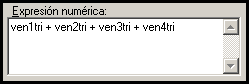
Por último tenemos la opción de delimitar el número de casos que serán tenidos en cuenta para el cálculo mediante el botón (Si...), este botón abre el cuadro de diálogo de condición utilizado en los apartados anteriores. Por el momento no utilizaremos expresiones condicionales, así que después de ingresar la ecuación matemática correctamente hacemos clic en el botón Aceptar, con lo que los resultados serán representados en el editor de datos de SPSS [Fig.4-70], generando una nueva variable llamada Ventotal al final del archivo.
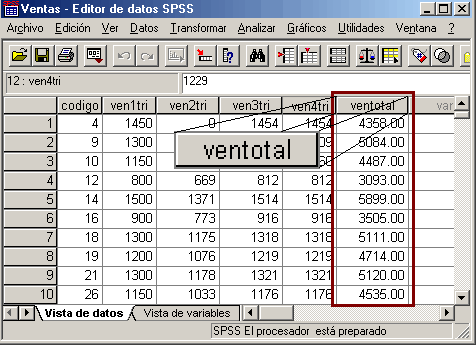
Debemos tener en cuenta que el procedimiento calcular no se puede realizar cuando contamos con valores perdidos por el sistema ( . ) dentro de las variables, ya que cualquier operación aritmética que se realice con un valor perdido da como resultado un valor perdido; es decir, cualquier cálculo (suma, resta, división, multiplicación, etc) realizado entre un valor numérico y un valor perdido por el sistema, da como resultado un valor perdido por el sistema; es por este motivo que en las variables (Ven1tri, Ven2tri, Ven3tri y Ven4tri), encontramos valores cero (0) en vez de valores perdidos por el sistema.
En conclusión el procedimiento Calcular nos permite generar nuevas variables o reemplazar las existentes con valores hallados por medio de ecuaciones matemáticas cuya complejidad depende del criterio del investigador o las necesidades del análisis. Para estas expresiones se pueden emplear variables, operadores (aritméticos, lógicos, exponenciales, etc.), así como también funciones (aritméticas, estadísticas, de distribución ó de cadena). Es necesario resaltar que siempre que se utilice este procedimiento se debe recordar que las operaciones realizadas con valores perdidos darán como resultado valores perdidos.